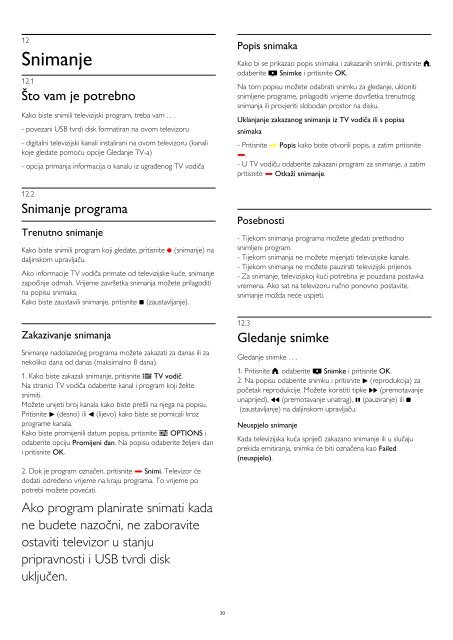Philips 4000 series Téléviseur LED Full HD - Mode d’emploi - HRV
Philips 4000 series Téléviseur LED Full HD - Mode d’emploi - HRV
Philips 4000 series Téléviseur LED Full HD - Mode d’emploi - HRV
Create successful ePaper yourself
Turn your PDF publications into a flip-book with our unique Google optimized e-Paper software.
12<br />
Snimanje<br />
12.1<br />
Što vam je potrebno<br />
Kako biste snimili televizijski program, treba vam . . .<br />
- povezani USB tvrdi disk formatiran na ovom televizoru<br />
- digitalni televizijski kanali instalirani na ovom televizoru (kanali<br />
koje gledate pomoću opcije Gledanje TV-a)<br />
- opcija primanja informacija o kanalu iz ugrađenog TV vodiča<br />
12.2<br />
Snimanje programa<br />
Trenutno snimanje<br />
Kako biste snimili program koji gledate, pritisnite (snimanje) na<br />
daljinskom upravljaču.<br />
Ako informacije TV vodiča primate od televizijske kuće, snimanje<br />
započinje odmah. Vrijeme završetka snimanja možete prilagoditi<br />
na popisu snimaka.<br />
Kako biste zaustavili snimanje, pritisnite (zaustavljanje).<br />
Zakazivanje snimanja<br />
Snimanje nadolazećeg programa možete zakazati za danas ili za<br />
nekoliko dana od danas (maksimalno 8 dana).<br />
1. Kako biste zakazali snimanje, pritisnite TV vodič.<br />
Na stranici TV vodiča odaberite kanal i program koji želite<br />
snimiti.<br />
Možete unijeti broj kanala kako biste prešli na njega na popisu.<br />
Pritisnite (desno) ili (lijevo) kako biste se pomicali kroz<br />
programe kanala.<br />
Kako biste promijenili datum popisa, pritisnite OPTIONS i<br />
odaberite opciju Promijeni dan. Na popisu odaberite željeni dan<br />
i pritisnite OK.<br />
2. Dok je program označen, pritisnite Snimi. Televizor će<br />
dodati određeno vrijeme na kraju programa. To vrijeme po<br />
potrebi možete povećati.<br />
Ako program planirate snimati kada<br />
ne budete nazočni, ne zaboravite<br />
ostaviti televizor u stanju<br />
pripravnosti i USB tvrdi disk<br />
uključen.<br />
Popis snimaka<br />
Kako bi se prikazao popis snimaka i zakazanih snimki, pritisnite ,<br />
odaberite Snimke i pritisnite OK.<br />
Na tom popisu možete odabrati snimku za gledanje, ukloniti<br />
snimljene programe, prilagoditi vrijeme dovršetka trenutnog<br />
snimanja ili provjeriti slobodan prostor na disku.<br />
Uklanjanje zakazanog snimanja iz TV vodiča ili s popisa<br />
snimaka<br />
- Pritisnite Popis kako biste otvorili popis, a zatim pritisnite<br />
.<br />
- U TV vodiču odaberite zakazani program za snimanje, a zatim<br />
pritisnite Otkaži snimanje.<br />
Posebnosti<br />
- Tijekom snimanja programa možete gledati prethodno<br />
snimljeni program.<br />
- Tijekom snimanja ne možete mijenjati televizijske kanale.<br />
- Tijekom snimanja ne možete pauzirati televizijski prijenos.<br />
- Za snimanje, televizijskoj kući potrebna je pouzdana postavka<br />
vremena. Ako sat na televizoru ručno ponovno postavite,<br />
snimanje možda neće uspjeti.<br />
12.3<br />
Gledanje snimke<br />
Gledanje snimke . . .<br />
1. Pritisnite , odaberite Snimke i pritisnite OK.<br />
2. Na popisu odaberite snimku i pritisnite (reprodukcija) za<br />
početak reprodukcije. Možete koristiti tipke (premotavanje<br />
unaprijed), (premotavanje unatrag), (pauziranje) ili <br />
(zaustavljanje) na daljinskom upravljaču.<br />
Neuspjelo snimanje<br />
Kada televizijska kuća spriječi zakazano snimanje ili u slučaju<br />
prekida emitiranja, snimka će biti označena kao Failed<br />
(neuspjelo).<br />
30